Donnerstag, 04.12.2025 (CET) um 07:36 Uhr
News:
Herzlich Willkommen bei Windowspage. Alles rund um Windows.
|
Detailbeschreibung
|
|
Betriebssystem: Windows XP, Windows Vista, Windows 7, Windows 8, Windows 10
|
|
Bei der Markierung mit der Maus von mehreren Objekten (Dateien, Symbole) wird ein entsprechendes Auswahlrechteck angezeigt. Für die Darstellung des Rechtecks stehen zwei verschiedene visuelle Stile bereit:
Das "klassische" Auswahlrechteck mit der gepunkteten / gestrichelten Rahmenlinie und das "durchsichtige" (halbtransparente) Auswahldreieck mit der blauen Rahmenlinie. Je nach Betriebssystem gilt die Einstellung / Anzeige nur für folgende Bereiche:
Die Änderung kann entweder über die Benutzeroberfläche oder direkt per Registrierungsschlüssel erfolgen. So geht's (Benutzeroberfläche):
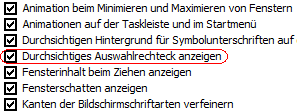 So geht's (Registrierung):
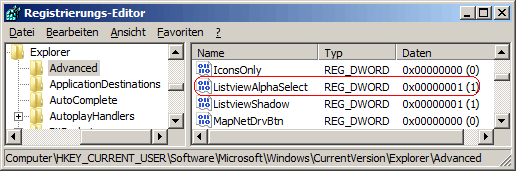 Hinweise:
|
| Tipps für Windows XP, Windows Vista, Windows 7, Windows 8, Windows 10 | |
|
|